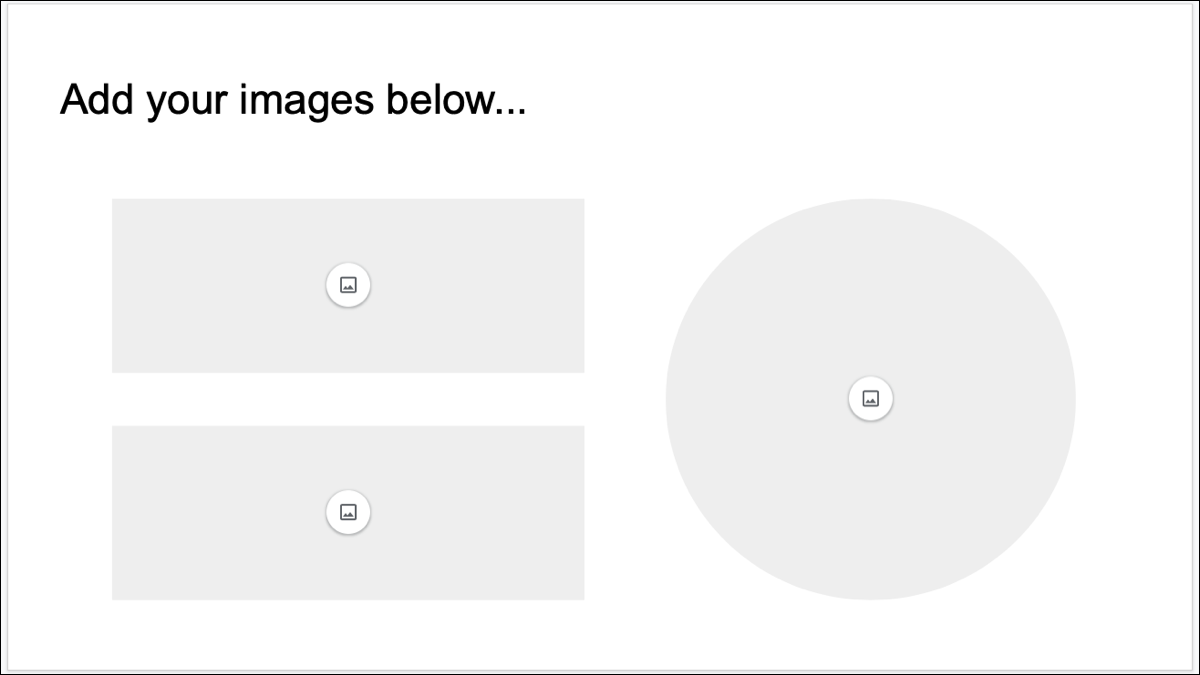
在构建幻灯片时,您可能知道想要使用图像,但还没有或手头没有它们。在 Google 幻灯片中,您可以插入占位符来为这些图像保留位置。
创建带有图像占位符的幻灯片
无论您是为演示文稿创建自定义模板,还是只是想要一两张幻灯片作为图像,占位符都是理想的选择。
打开演示文稿后,从菜单中单击“查看”>“主题生成器”。
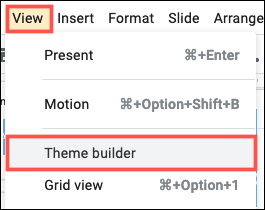
您可以从主题中选择要使用的当前幻灯片,复制一张以保留其布局,或创建新布局。要执行后者之一,请右键单击幻灯片并选择“复制布局”或“新布局”。
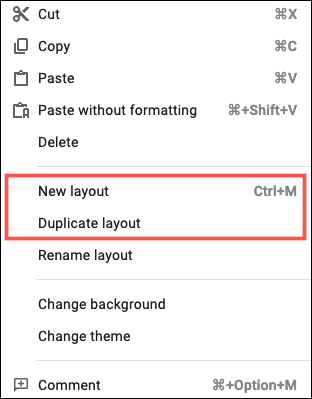
您的新幻灯片应该在 Theme Builder 的右侧完全可见。您可能希望为幻灯片指定一个特定名称,以便您可以轻松识别它。单击主题生成器顶部的“重命名”,为幻灯片命名,然后单击“确定”。
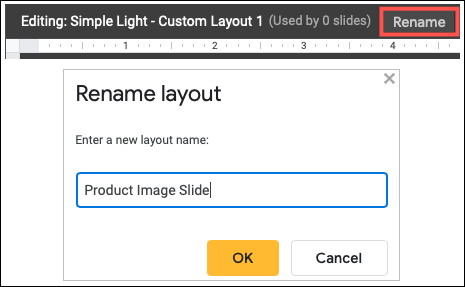
从菜单中单击插入 > 占位符。将光标放在图像占位符上,然后选择要使用的形状。
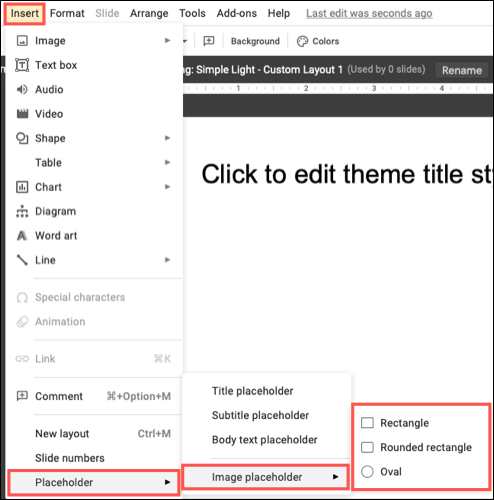
当您看到加号时,为您的图像绘制形状。
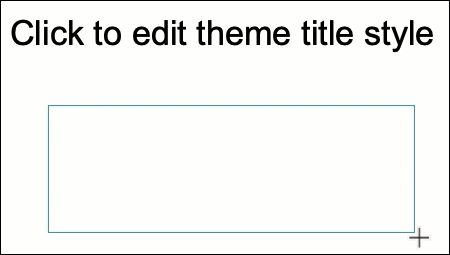
然后,您将看到占位符显示。您可以通过拖动来移动它,或者通过拖动角或边来调整其大小。
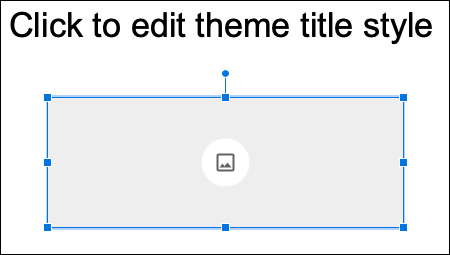
如果您愿意,可以继续向幻灯片添加更多图像占位符。或者创建具有独特布局的其他幻灯片。
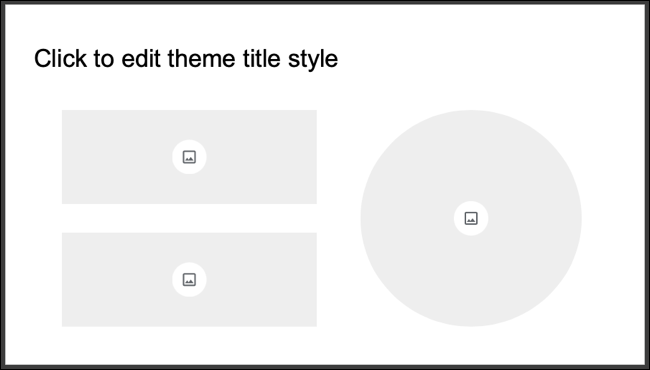
完成后,单击左侧幻灯片视图中的幻灯片或右上角的 X 以关闭主题生成器。
使用您的图像占位符幻灯片
您可以使用在当前幻灯片或新幻灯片上创建的自定义图像占位符幻灯片。选择要使用的幻灯片,然后从菜单中单击幻灯片 > 应用布局。从选项网格中选择您的自定义幻灯片。
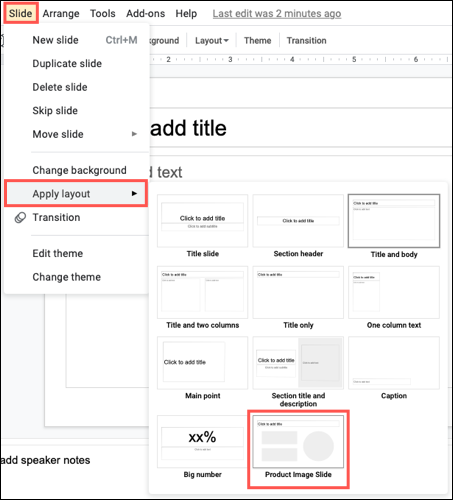
您的幻灯片将显示布局,图像占位符可供使用。单击一个以显示用于添加图像的选项的快捷菜单,例如上传、搜索、Google 云端硬盘、Google 相册、URL 或相机。
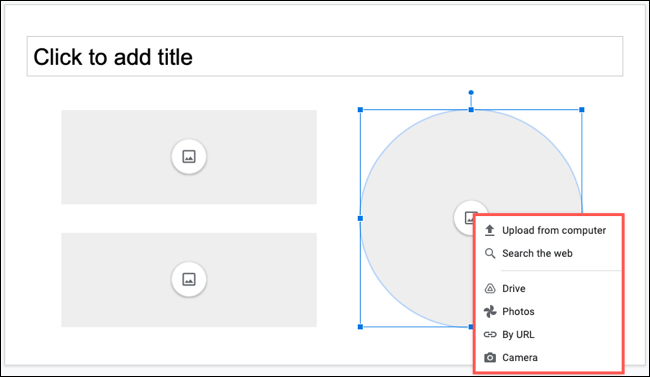
当您的图像弹出时,它将匹配您为占位符选择的形状。您可以拖动以调整大小,但请注意它可能会使图像倾斜。如果您需要编辑它,请查看如何在 Google 幻灯片中编辑图像以获取详细帮助。
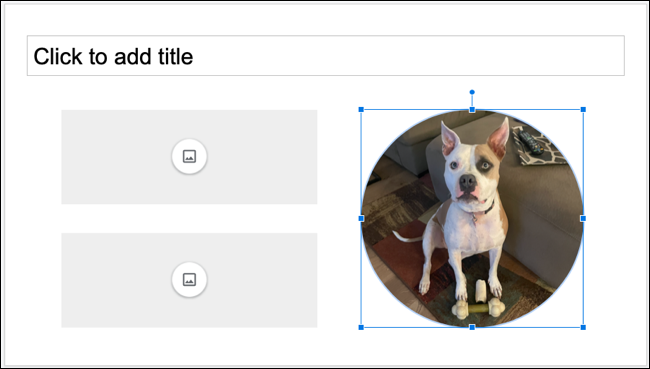
无论您是单独工作还是与团队一起工作、创建自定义主题还是只需要一个幻灯片模板,Google 幻灯片图像占位符都能让您在合适的时候准确了解图像的去向。






